Asus K50AB: 2 Изучение частей
2 Изучение частей: Asus K50AB
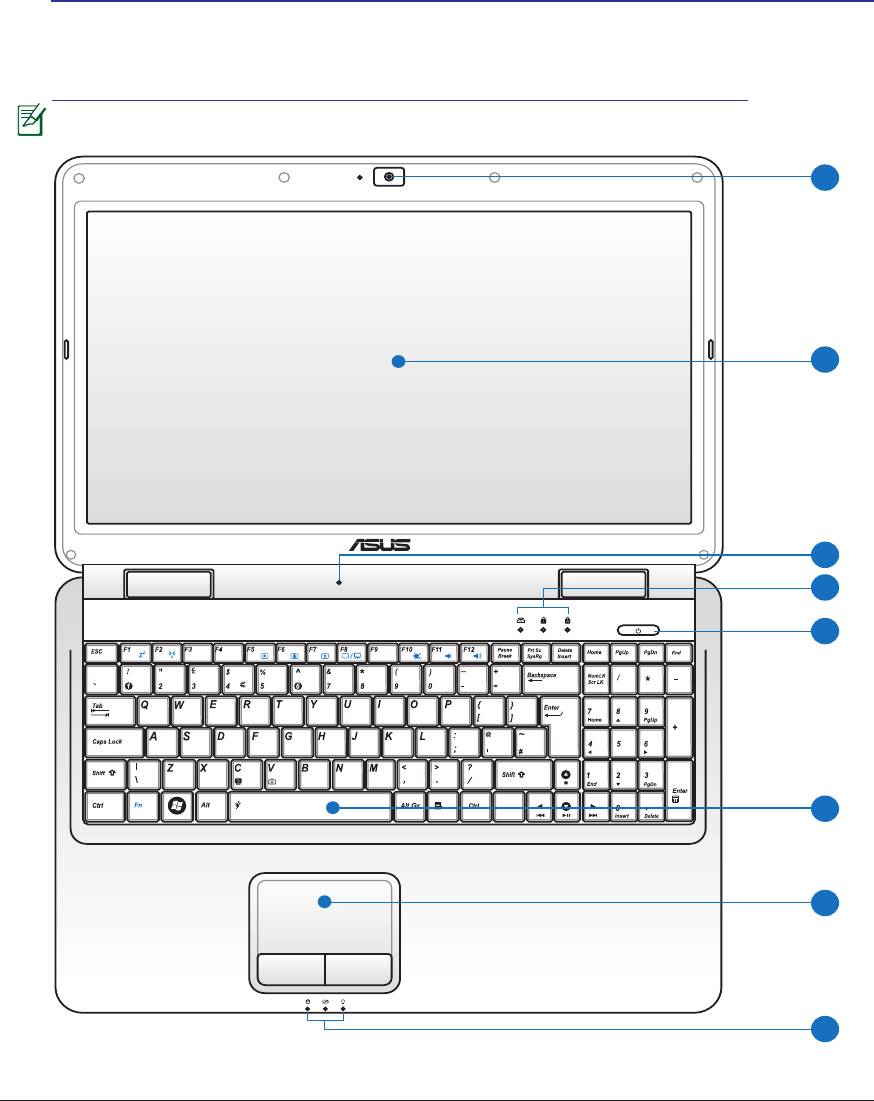
12
1
2
3
4
5
6
7
8
2 Изучение частей
Верхняя сторона
На следующей схеме представлены компоненты, расположенные на этой стороне ноутбука�
Клавиатура (раскладка клавиатуры) может отличаться от указанной
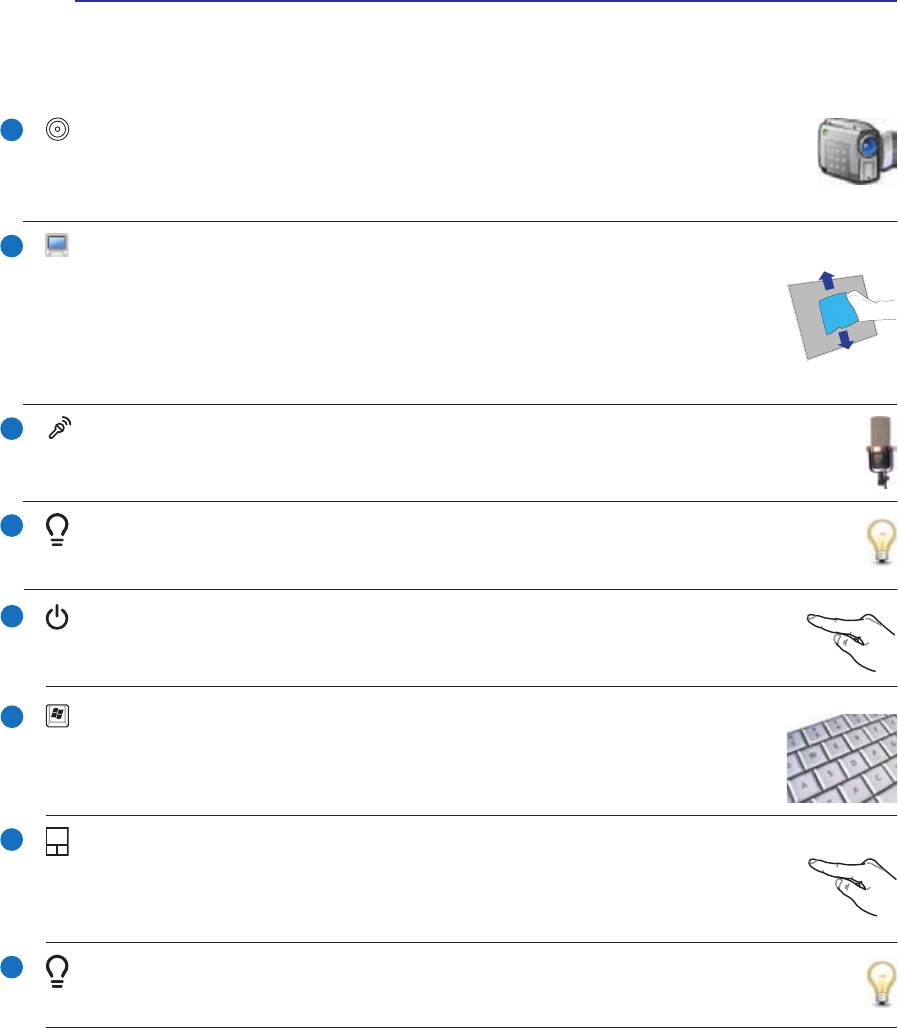
Изучение частей 2
1
Камера (опция)
Встроенная камера позволяет фотографировать и записывать видеосюжеты� Она,
например, может использоваться во время проведения видеоконференций (а также с
любыми аналогичными интерактивными приложениями)�
2
Дисплей
Функции экрана те же, что и у монитора стационарного компьютера� В ноутбуке
используется активная матрица TFT LCD, дающая превосходное изображение,
не уступающее по качеству мониторам стационарных компьютеров� В отличие от
электронно-лучевых мониторов, экран LCD не производит излучений и не мерцает,
что значительно комфортнее для глаз� Для очистки экрана используйте мягкую ткань
без химических жидкостей (при необходимости используйте простую воду)�
3
Микрофон (встроенный)
Встроенный микрофон может использоваться для видеоконференций, наложения голоса
или простой звукозаписи�
4
Индикаторы (верхние)
Индикаторы показывают состояние ноутбука и его специализированного программного
обеспечения� Дополнительную информацию смотрите в разделе 3�
5
Кнопка питания
Нажмите кнопку питания� Действие кнопки можно изменить в панели управления
“Питание�”
Клавиатура
Клавиатура состоит из клавиш стандартного размера с удобным ходом (глубиной
нажатия) и подставкой для обеих рук� Клавиатура содержит две функциональные
клавиши Windows для облегчения навигации в операционной системе Windows�
7
Тачпэд и кнопки
Панель Тачпэд и ее кнопки являются устройством управления курсором, выполняющим
те же функции, что и мышь� Программная функция прокрутки, облегчающая навигацию
в системе Windows или в сети, доступна после установки прилагаемой утилиты�
Индикаторы (передние)
Индикаторы показывают состояние ноутбука и его специализированного программного
обеспечения� Дополнительную информацию смотрите в разделе 3�
13
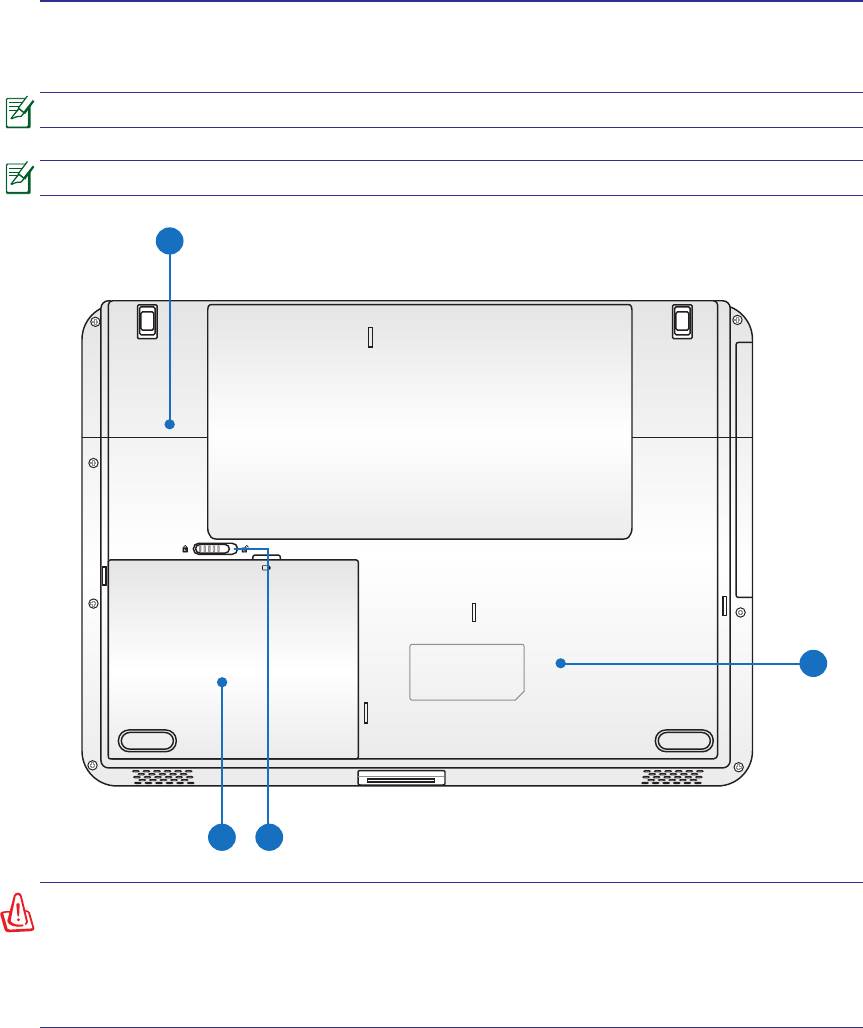
2 Изучение частей
Нижняя сторона
На следующей схеме представлены компоненты, расположенные на этой стороне ноутбука�
14
1
2
3 4
Расположение элементов на нижней стороне зависит от модели.
Размер аккумулятора варьируется от его емкости и модели ноутбука.
ОСТОРОЖНО! Нижняя часть ноутбука может очень сильно нагреваться. Будьте
осторожны в обращении с недавно включенным или выключенным компьютером. Высокие
температуры нормальны во время работы и зарядки аккумулятора. Не используйте ноутбук
на мягких поверхностях, например кровати или диване, так как они могут блокировать
отверстия. НЕ СТАВЬТЕ НОУТБУК НА КОЛЕНИ ИЛИ НА ДРУГИЕ ЧАСТИ ТЕЛА ВО
ИЗБЕЖАНИЕ ОЖОГОВ.
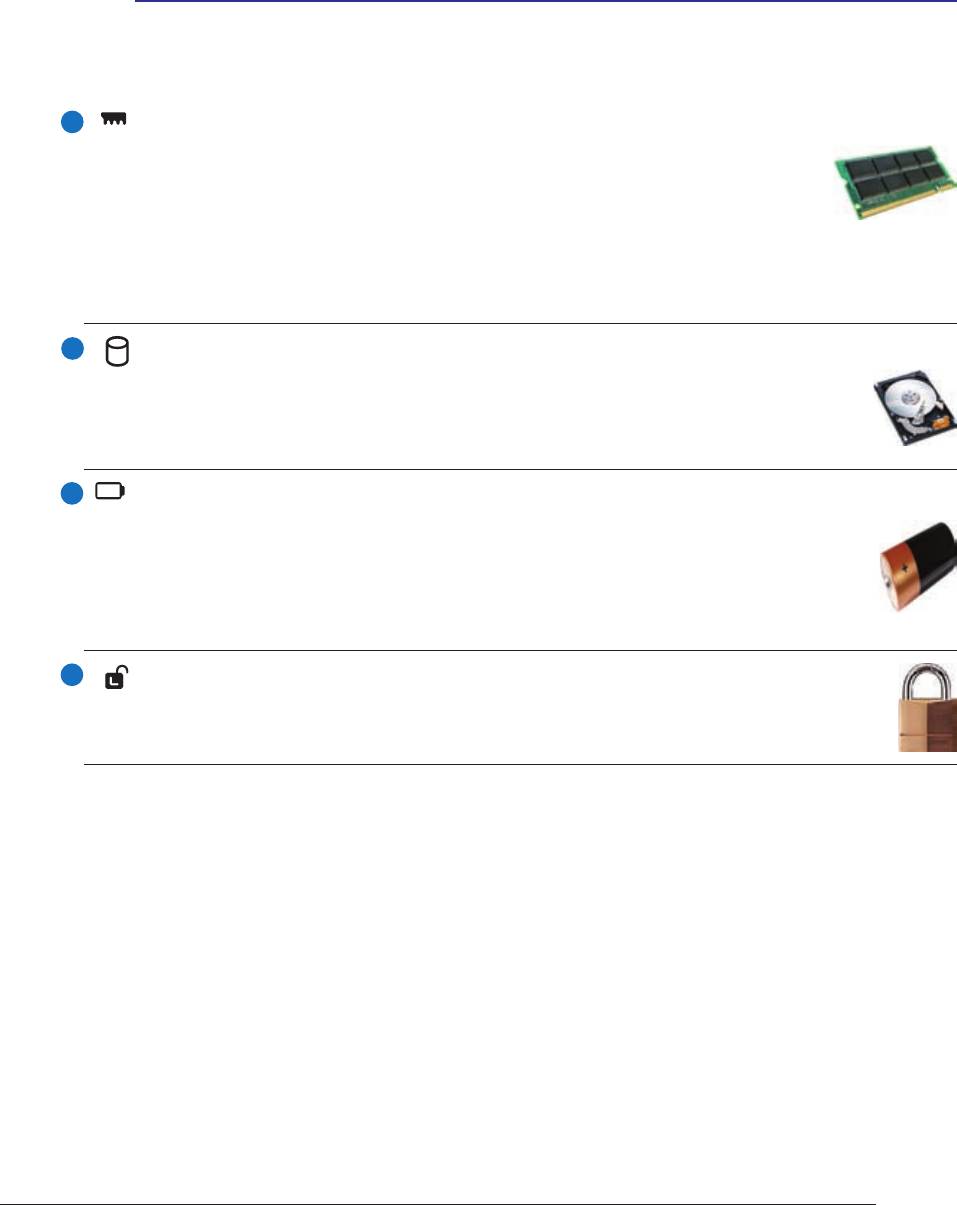
Изучение частей 2
1
Отсек памяти
Отсек памяти предназначен для установки дополнительной памяти� Добавление
памяти может увеличить быстродействие и уменьшить количество обращений к
диску� BIOS автоматически определит количество памяти в системе и настроит
CMOS в соответствии с проведенным POST (самотестирование при включении)�
После установки памяти не требуется аппаратная или программная настройка� Информацию о
возможности добавления памяти Вы можете узнать в сервис-центре или у дилера� Приобретайте
память только у санкционированных продавцов этого ноутбука для гарантии совместимости и
надежности�
2
Отсек жесткого диска
Жесткий диск закреплен в отсеке� Установка нового жесткого диска должна
выполняться только уполномоченными сервисными центрами или дилерами� Для
максимальной совместимости и надежности приобретайте жесткие диски только у
уполномоченных продавцов этого ноутбука�
3
Аккумулятор
Аккумулятор автоматически заряжается при подключении блока питания и
обеспечивает ноутбук питанием когда блок питания не подключен� Это позволяет
использовать компьютер при перемещении� Время питания от аккумулятора зависит
от используемых приложений и определяется характеристиками ноутбука� Разборка
аккумулятора невозможна, при необходимости он заменяется целиком в сервис-
центре�
4
Защелка аккумулятора
Защелка аккумулятора предназначена для его закрепления� При вставке аккумулятора она
автоматически защелкивается� Для извлечения аккумулятора защелка должна быть перемещена
в позицию "разблокировано"�
15
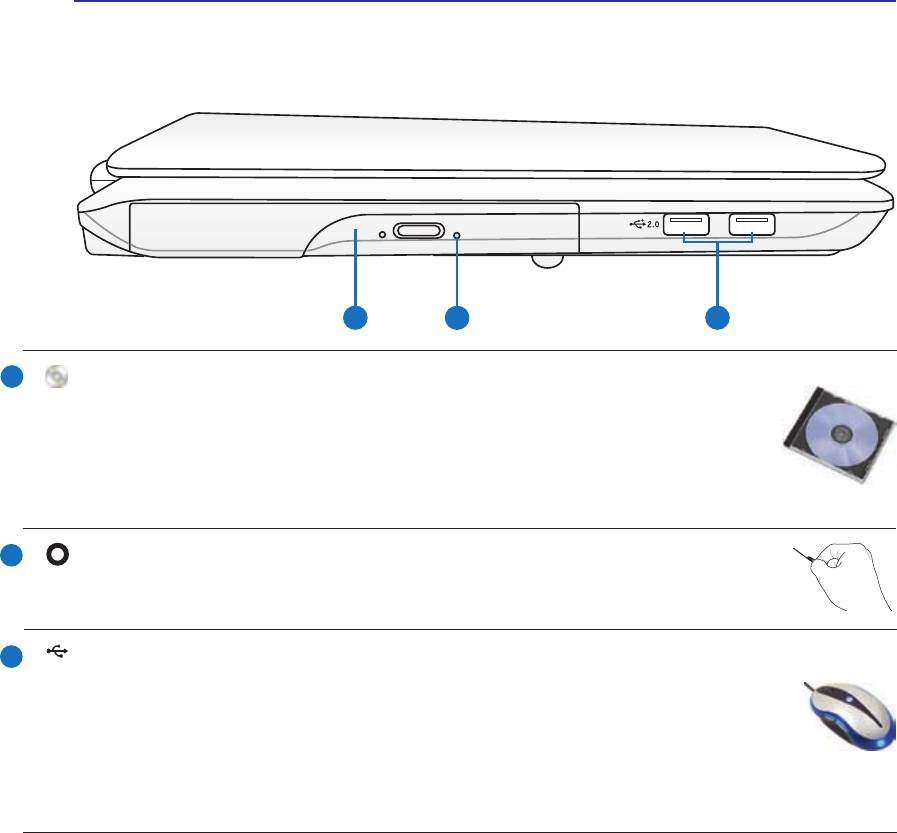
2 Изучение частей
Левая сторона
На следующей схеме представлены компоненты, расположенные на этой стороне ноутбука�
1
1 3
2
1
Оптический привод
В рамках одной модели ноутбука возможны поставки различных конфигураций,
в том числе, и разных моделей оптических приводов� Оптический привод может
читать/писать обычные компакт-диски (CD R/RW), DVD диски (DVD+R/RW и
DVD-R/RW) и опционально диски Blu-Ray� Поэтому, при покупке компьютера,
пожалуйста, обращайте внимание на конкретные параметры оптического привода
покупаемой модели�
2
Кнопка аварийного извлечения диска (местоположение зависит от модели)
Используется для извлечения диска, если электронная кнопка не работает� Не
используйте эту кнопку вместо электронной�
3
2.0
Порты USB (2.0/1.1) (опция)
Универсальная последовательная шина совместима с устройствами типов USB
2�0 или USB 1�1, например, устройствами ввода, модемами, приводами жестких
дисков, принтерами, мониторами и сканерами, подсоединенными последовательно на
скорости до 12Mбит/с (USB 1�1) и 480Mбит/с (USB 2�0)� USB позволяет подключить
к одному компьютеру много внешних устройств, используя хабы� USB поддерживает "горячее
подключение" устройств, таким образом, можно подключать и отключать периферийные
устройства без перезагрузки компьютера�
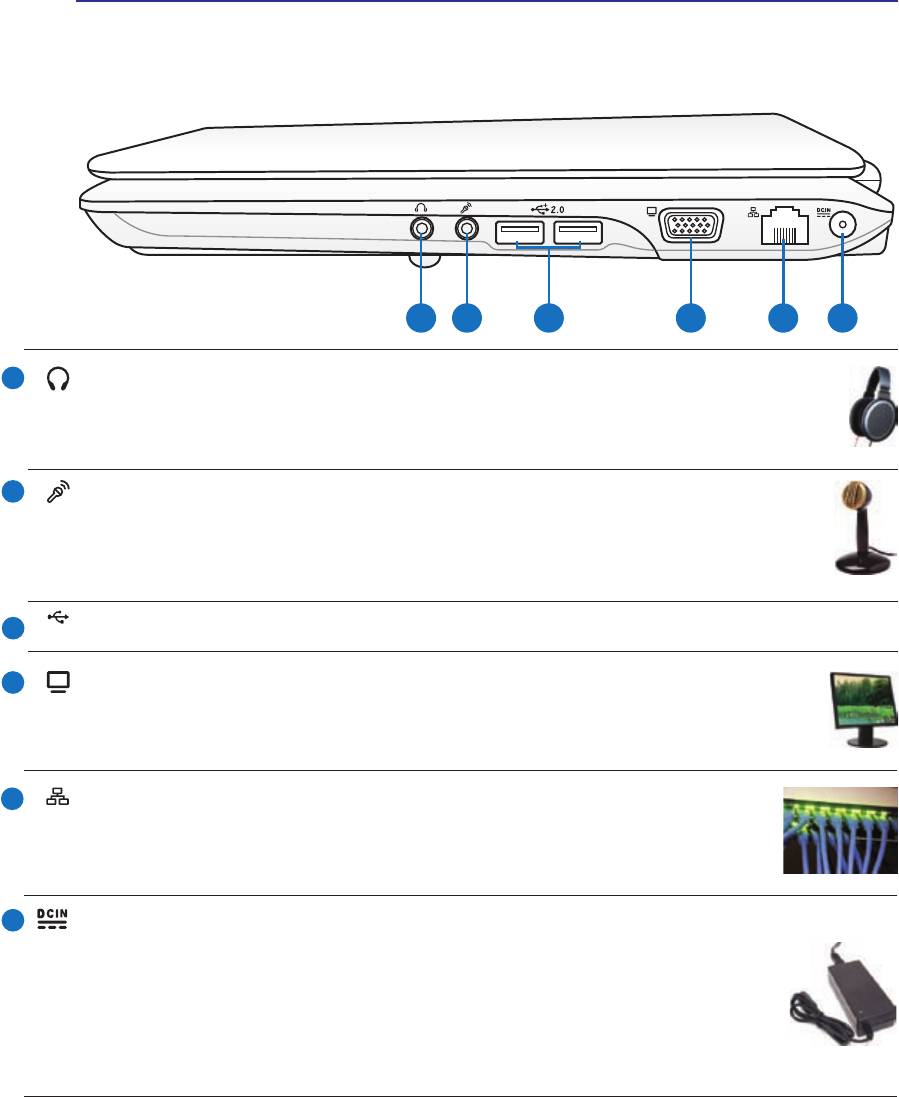
Изучение частей 2
Правая сторона
На следующей схеме представлены компоненты, расположенные на этой стороне ноутбука�
17
1
2 3
4 5 6
1
Разъем для наушников
Стереоразъем для подключения наушников (3�5мм) используется для выдачи звуковых
сигналов ноутбука на колонки с усилителем или в наушники� При подключении устройства
к данному разъему встроенные динамики автоматически отключаются�
2
Разъем для подключения микрофона
Моноразъем для подключения микрофона (3�5мм) позволяет подключать внешний
микрофон или подавать сигналы от других устройств� При подключении устройства к
данному разъему встроенный микрофон автоматически отключается� Используйте эту
функцию для проведения видеоконференций, наложения голоса или простой звукозаписи
�
3
2.0
Порты USB (2.0/1.1) (опция)
4
Выход для подключения монитора
15-контактный разъем для монитора поддерживает стандартное VGA-совместимое
устройство, такое, как монитор или проектор, для просмотра изображения на большем
внешнем экране�
5
Cетевой порт
Порт ЛВС RJ-45 больше по размеру, чем порт модема RJ-11, и предназначается
для кабелей Ethernet RJ-45 для подключения к локальной сети� Встроенный разъем
обеспечивает удобное подключение без дополнительных адаптеров�
Вход питания (постоянный ток)
Входящий в комплект поставки блок питания преобразует стандартное напряжение
электросети в необходимое для компьютера, к которому он подключается через этот
разъем� Через этот разъем подается питание на компьютер и заряжается аккумулятор�
Во избежание повреждения компьютера и аккумулятора, пользуйтесь только блоком
питания, входящим в комплект поставки� ОСТОРОЖНО: БЛОК ПИТАНИЯ
МОЖЕТ НАГРЕВАТЬСЯ ПРИ ИСПОЛЬЗОВАНИИ. УБЕДИТЕСЬ, ЧТО ВЫ НЕ
НАКРЫЛИ БЛОК ПИТАНИЯ ЧЕМ-ЛИБО И ДЕРЖИТЕ ЕГО ПОДАЛЬШЕ ОТ ТЕЛА.
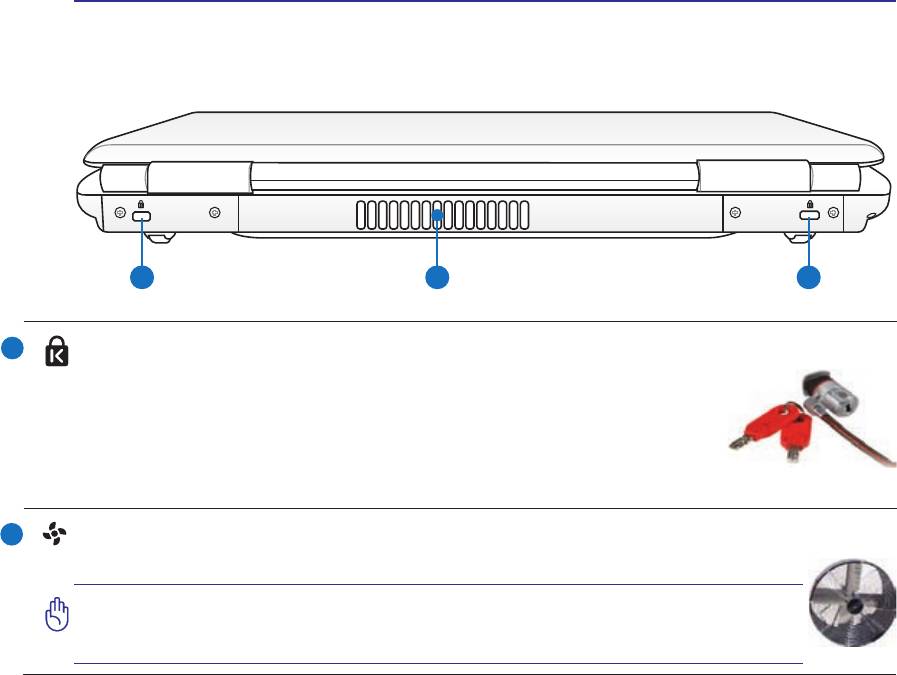
2 Изучение частей
Задняя сторона
На следующей схеме представлены компоненты, расположенные на этой стороне ноутбука�
1
1 12
®
1
Порт замка Kensington
®
Порт для замка Kensington
позволяет закреплять ноутбук с помощью совместимых
®
со стандартом Kensington
средств обеспечения безопасности� Как правило, такие
средства состоят из металлического троса и замка и позволяют прикрепить
ноутбук к неподвижному предмету� Некоторые средства обеспечения
безопасности также включают в себя детектор перемещений, включающий
сирену при перемещении компьютера�
2
Вентиляционные отверстия
Отверстия предназначены для охлаждения компьютера�
ОСТОРОЖНО! Убедитесь, что бумаги, книги, одежда, кабели или другие
предметы не препятствуют попаданию воздуха в вентиляционные отверстия, в
противном случае ноутбук может перегреться.
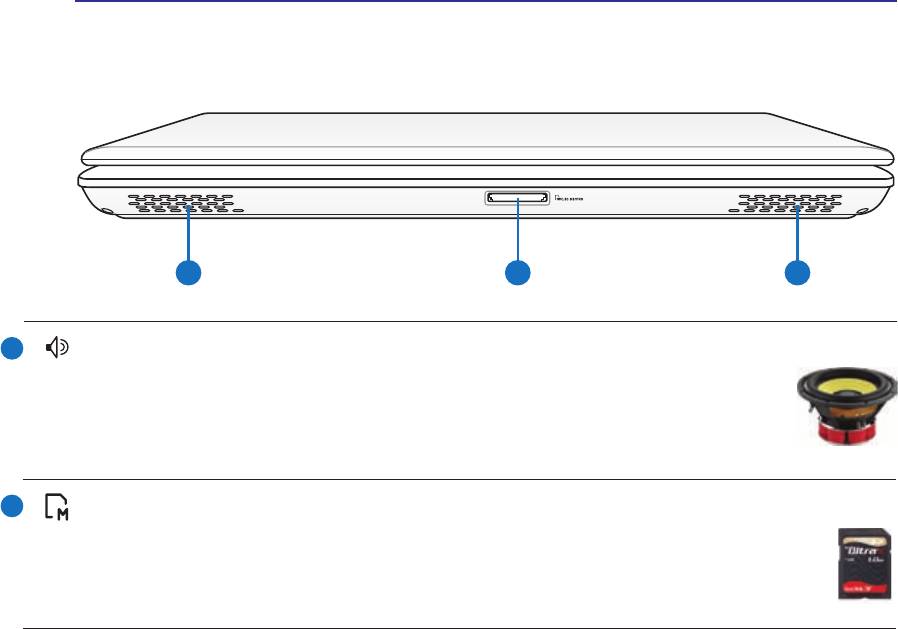
Изучение частей 2
Передняя сторона
На следующей схеме представлены компоненты, расположенные на этой стороне ноутбука�
19
1 12
1
Стереодинамики
Встроенные стереодинамики позволяют слушать звуковые эффекты без
дополнительных устройств� Звуковая мультимедийная система содержит встроенный
звуковой контроллер, обеспечивающий насыщенный живой звук (качество звука
выше при использовании внешних стереофонических наушников или динамиков)�
Аудиофункции управляются программно�
2
Слот Flash Memory
Довольно часто такие устройства как цифровые камеры, МР3-проигрыватели, мобильные
телефоны, наладонные компьютеры и т�п используют карты памяти� В данном ноутбуке
имеется встроенное устройство для чтения/записи карт памяти, позволяющее работать с
модулями флэш-памяти нескольких стандартов�
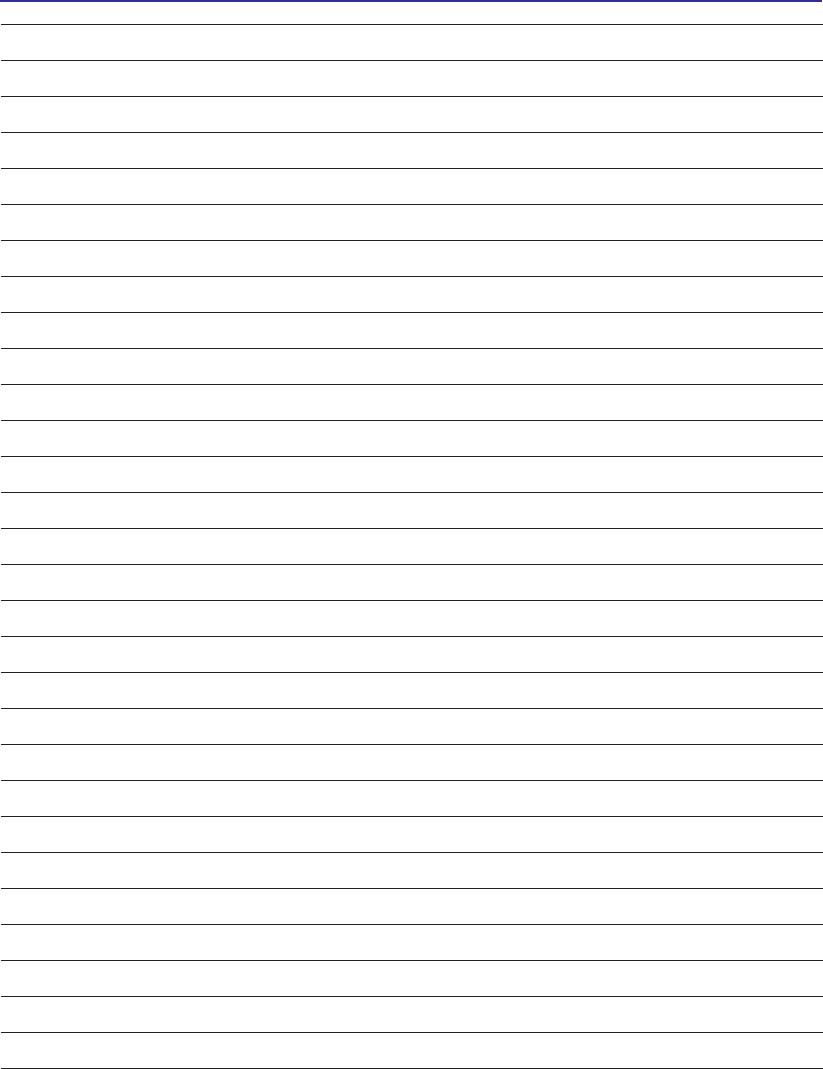
2 Изучение частей
20
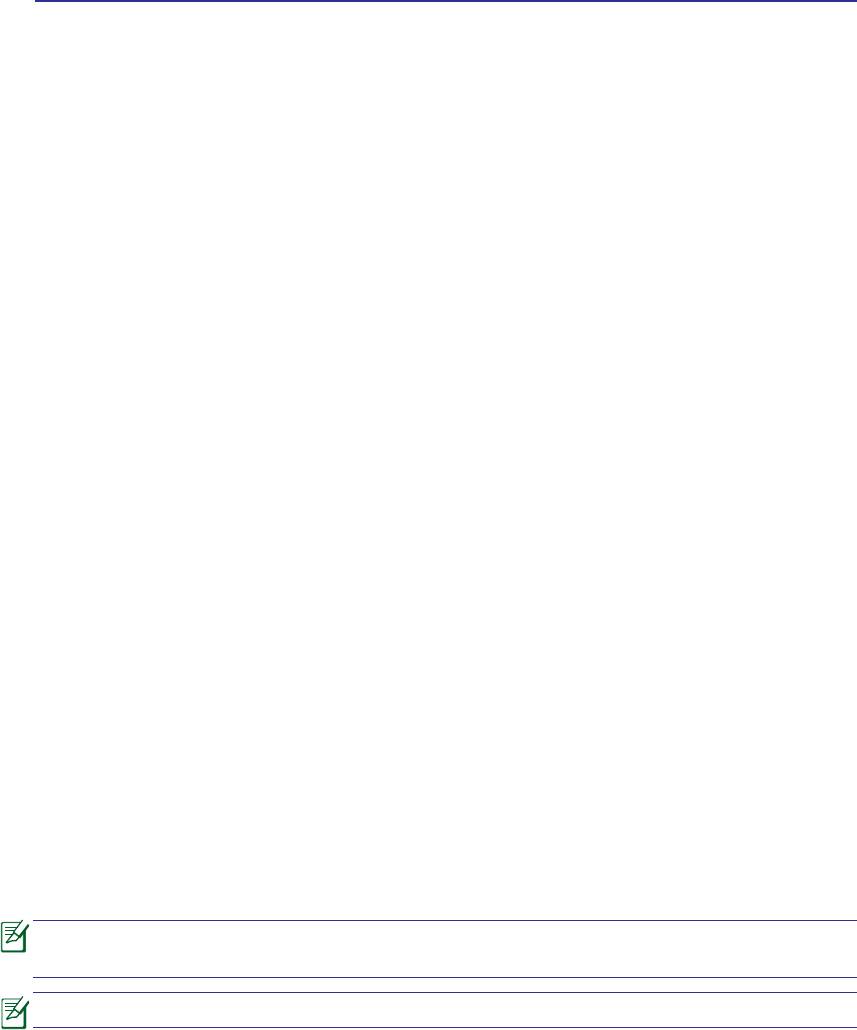
3. Первое включение
Cистема питания
Специальные функции клавиатуры
Индикаторы
Возможны отличия между внешним видом Вашего ноутбука и его изображением в этом
руководстве.
Рисунки и иконки в этом руководстве приводятся только с целью ознакомления.
21






